notes a subi une énorme mise à jour avec l'arrivée de iOS 9. Il a implémenté de nouvelles fonctionnalités et fonctions, étant la capacité d'écrire et de dessiner à la main l'une des plus remarquables.
Écriture manuscrite avec notes
Avec iOS 9, application notes Il combine du texte, des dessins et des images et intègre une variété d'options pour prendre des notes. Avec trois astuces différentes, une règle, une gomme et des couleurs différentes, c'est une application de dessin assez basique, mais très efficace pour écrire et combiner vos idées avec du texte ou des images.
Si il y a seulement quelques jours nous vous disions comment partager une page Web dans Notes avec iOS 9, nous vous montrerons aujourd'hui comment utiliser cette fonction d'écriture manuscrite pour faire des croquis ou écrire du texte dans la nouvelle application notes.
Ouvrez d'abord l'application notes, sélectionnez un dossier parmi ceux existants (ou créez un nouveau dossier) et cliquez sur l'icône pour créer une nouvelle note, identifiée par un crayon et du papier situé en bas à droite de votre écran.

Pour ajouter du texte, appuyez sur le signe «+». Un menu d'options s'ouvrira et là cliquez sur le "doodle".
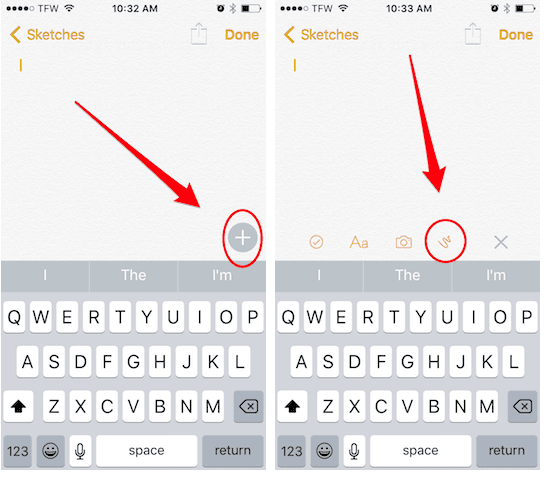
Dans cette option pour «griffonner», dessiner ou écrire à la main, choisissez une couleur en cliquant sur le cercle dans le menu outils, et sélectionnez également une largeur pour le trait. Vous pouvez utiliser le bouton retour (en haut) ou la gomme pour annuler les erreurs.
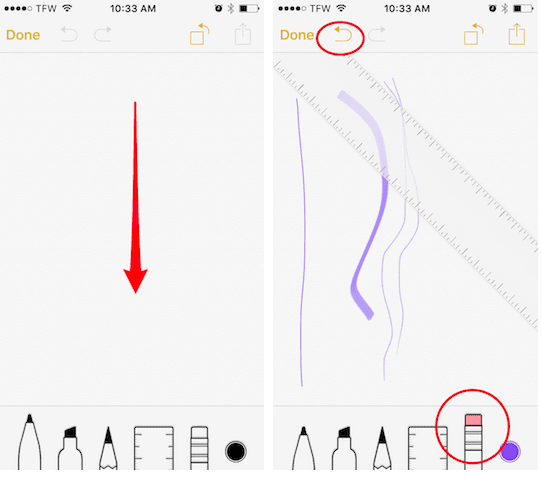
Comme vous pouvez le voir, il y a aussi une règle pour que vous puissiez dessiner des lignes droites ou à un angle. Lorsque vous êtes satisfait de votre croquis, appuyez sur "Terminé" et votre nouvelle note de main sera enregistrée dans le dossier. notes précédemment sélectionné.

Plus tard, vous pouvez accéder à cette note et ajouter un autre croquis, une image, du texte, une page Web et le partager avec qui vous voulez.
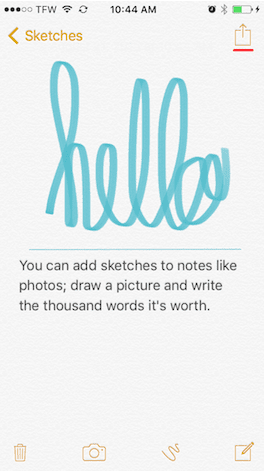
Si vous avez aimé cet article, ne manquez pas de nombreux autres conseils, astuces et tutoriels dans notre section Tutoriels. Et si vous avez des doutes, en Questions appliquées Vous pourrez poser toutes les questions que vous vous posez et aider les autres utilisateurs à dissiper leurs doutes.
Ahm! Et ne manquez pas notre dernier podcast !!!
SOURCE | iPhone Life